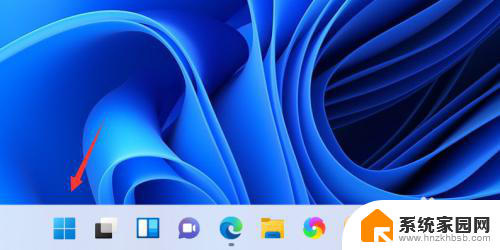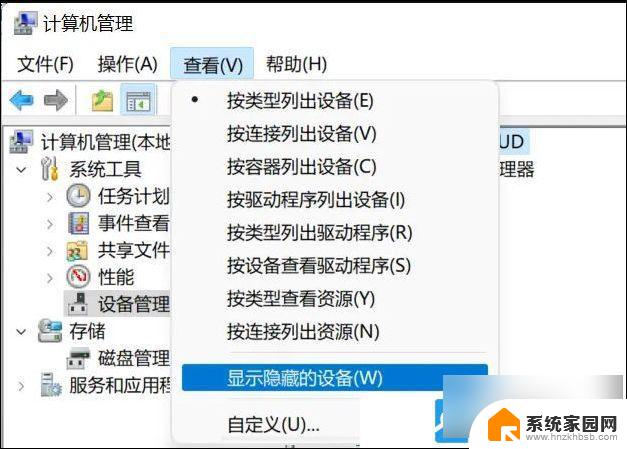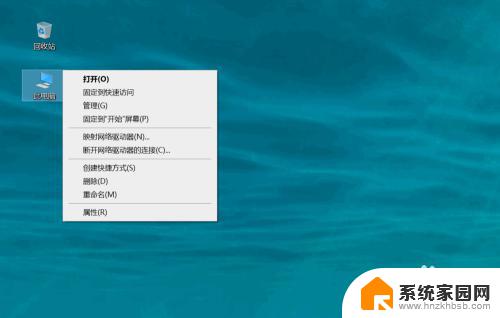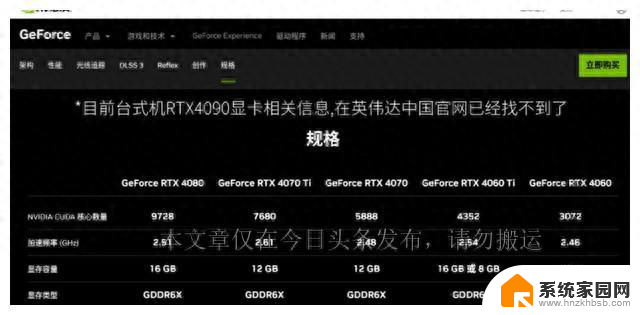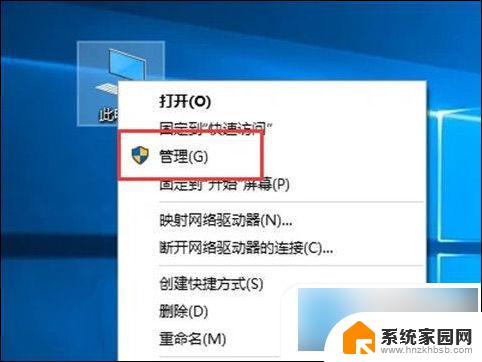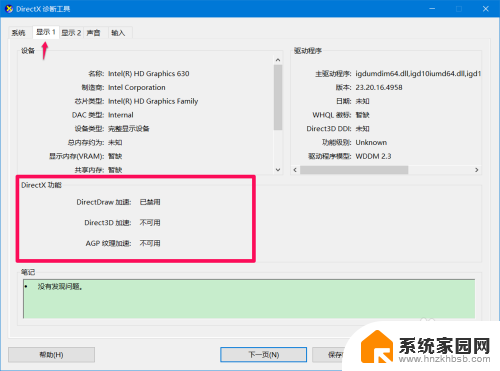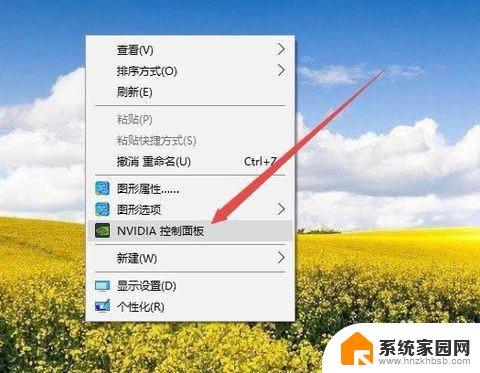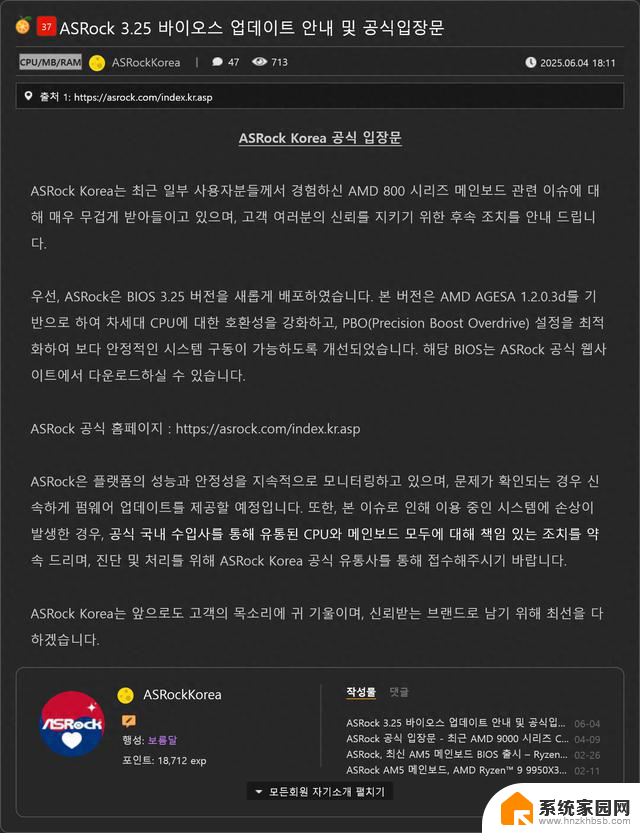win11 集成显卡 Win11显卡直连设置步骤
更新时间:2024-03-10 10:36:16作者:hnzkhbsb
随着Win11操作系统的发布,其中一个备受关注的功能就是集成显卡和Win11显卡直连设置步骤,这一新功能的问世,为用户带来了更流畅、更高效的图形处理体验。通过集成显卡和Win11显卡直连设置,用户可以直接将显示屏与显卡相连,避免了传统的图形处理器介入,从而提升了游戏和视频渲染的速度和质量。在这篇文章中我们将详细介绍Win11显卡直连设置步骤,帮助用户轻松实现这一功能,享受更出色的视觉效果。
操作方法:1、首先,右键点击任务栏右下角的NVIDIA图标。在打开的选项中,选择NVIDIA 控制面板;
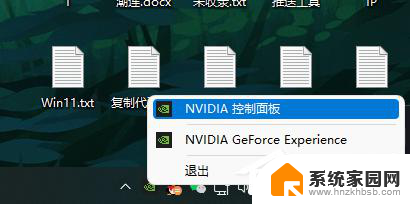
2、NVIDIA 控制面板窗口,点击展开3D 设置,再点击管理 3D 设置;
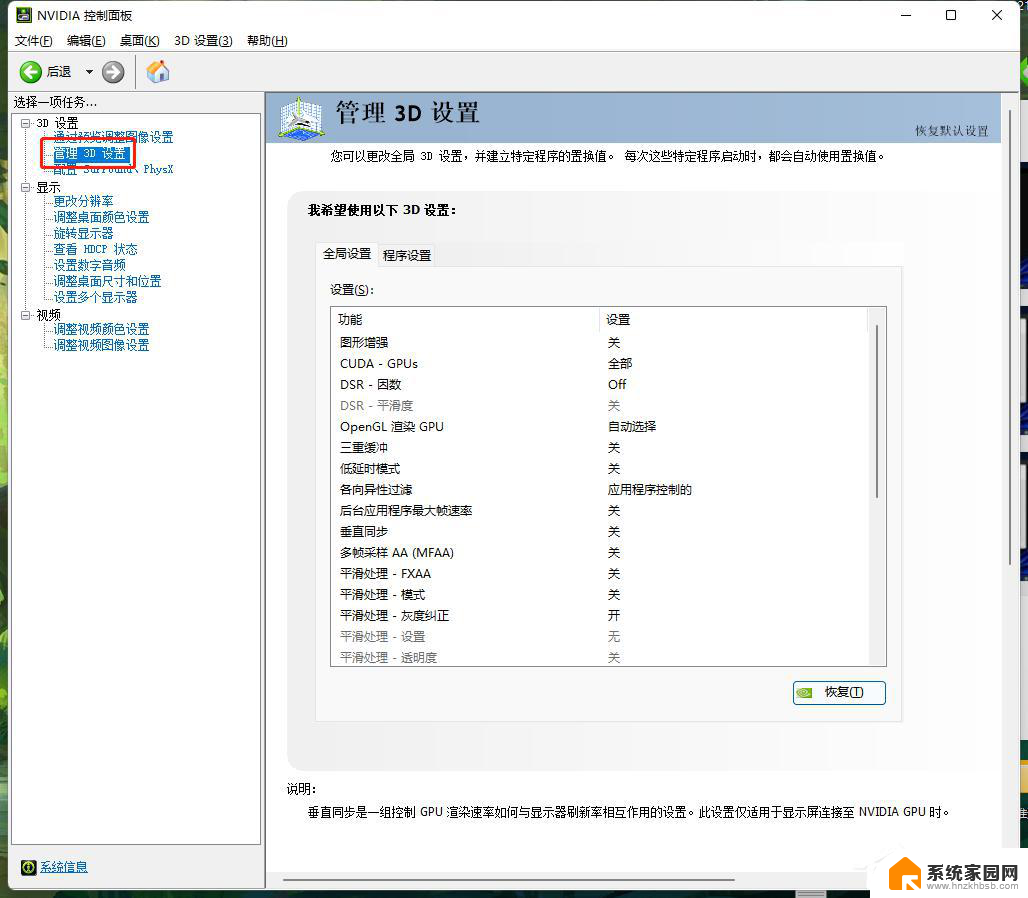
3、我希望使用以下 3D 设置下,找到首选图形处理器;
4、最后,将该选项,改为高性能 NVIDIA 处理器;
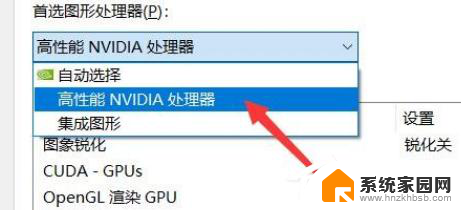
5、如果使用的是AMD显卡,那么可以打开可切换显示卡。同样修改为高性能就可以了;
以上即为Win11集成显卡的全部内容,如果还有不清楚的用户,可以根据小编的方法进行操作,希望对大家有所帮助。